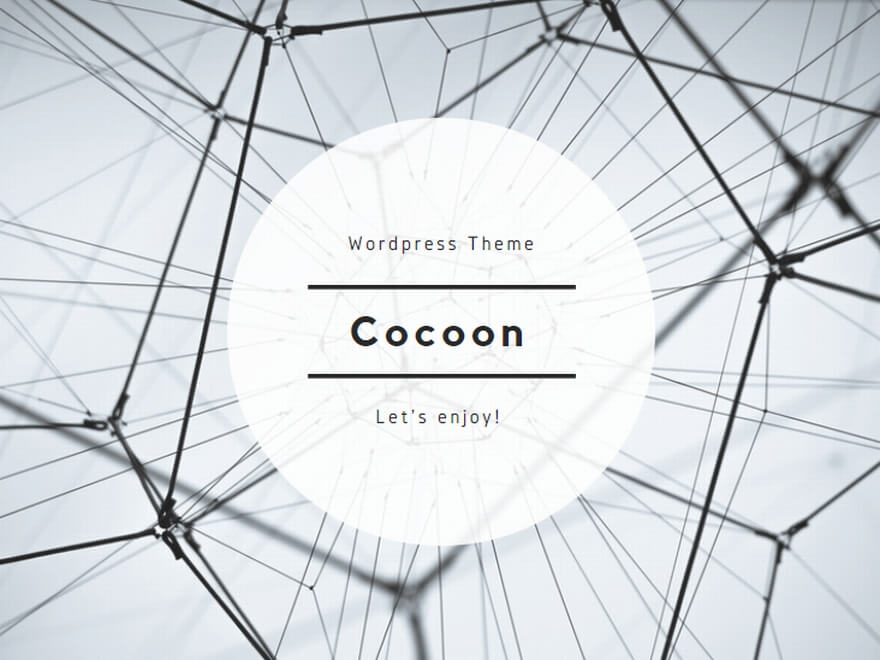■Google広告の拡張コンバージョンとは
拡張コンバージョンは、より正確なコンバージョン測定と高度な入札単価設定を可能にする機能です。 この機能は既存のコンバージョン タグを補完するもので、自社のウェブサイトで取得したファースト パーティのコンバージョン データをハッシュ化し、プライバシーに配慮した方法で Google に送信します。
■拡張コンバージョンの設定手順
①google広告管理画面でやること
拡張コンバージョンを設定したい広告アカウントを開き、画面上部の設定(スパナマーク) > コンバージョンをクリック
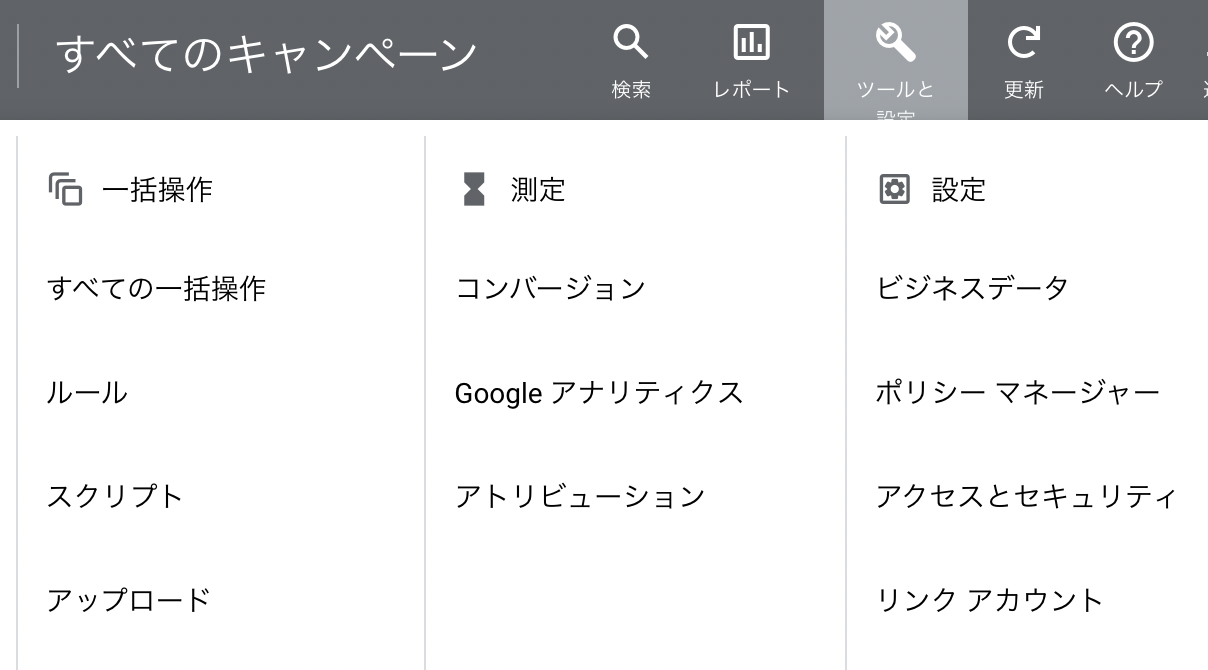
画面左ナビの設定をクリックし、「顧客データに関する規約」を開く
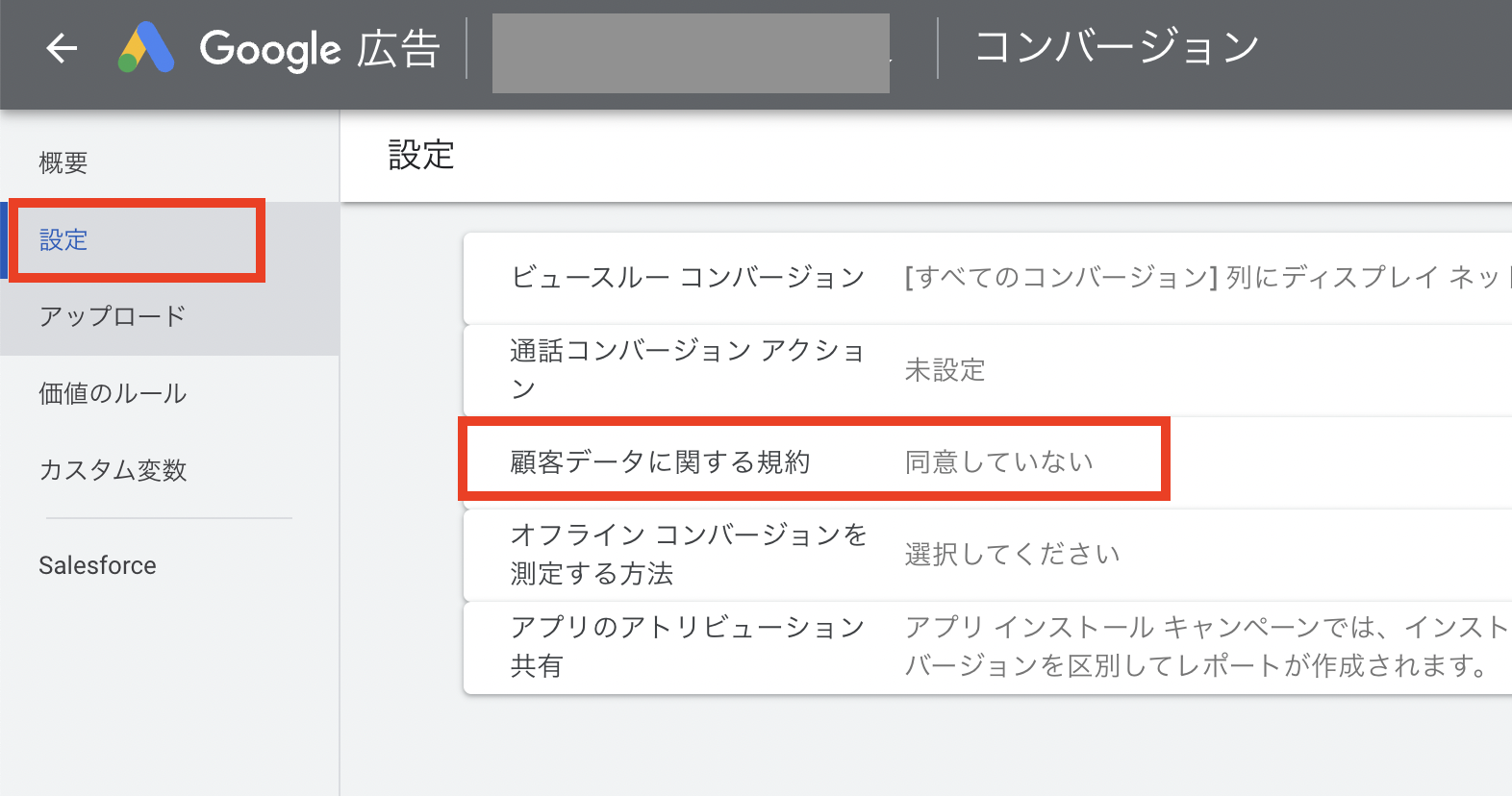
「私は会社を代表し、利用規約を読んだうえで同意します」にチェックをいれて保存
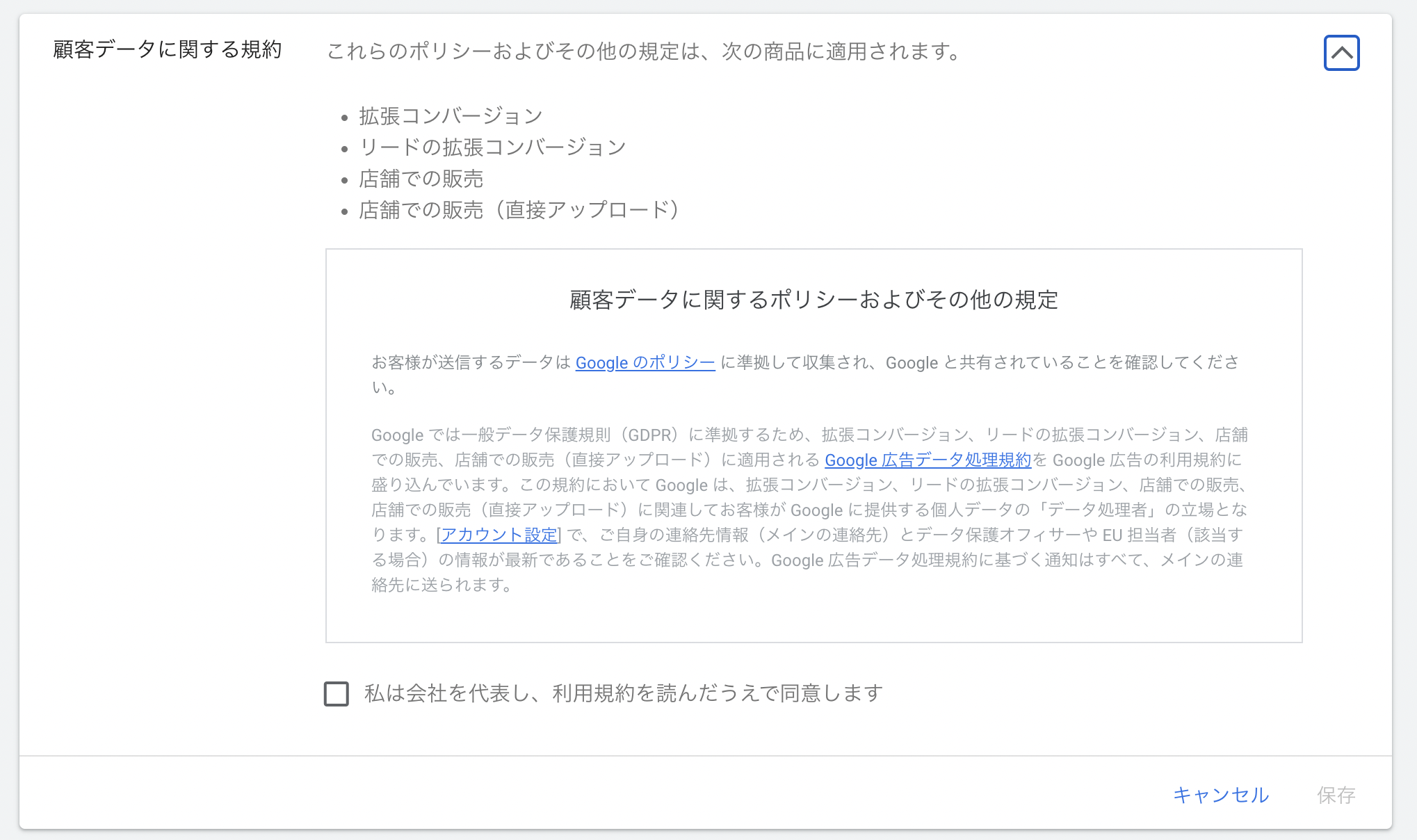
概要に戻り拡張コンバージョンを設定したいコンバージョン名をクリックし、下の方にスクロール
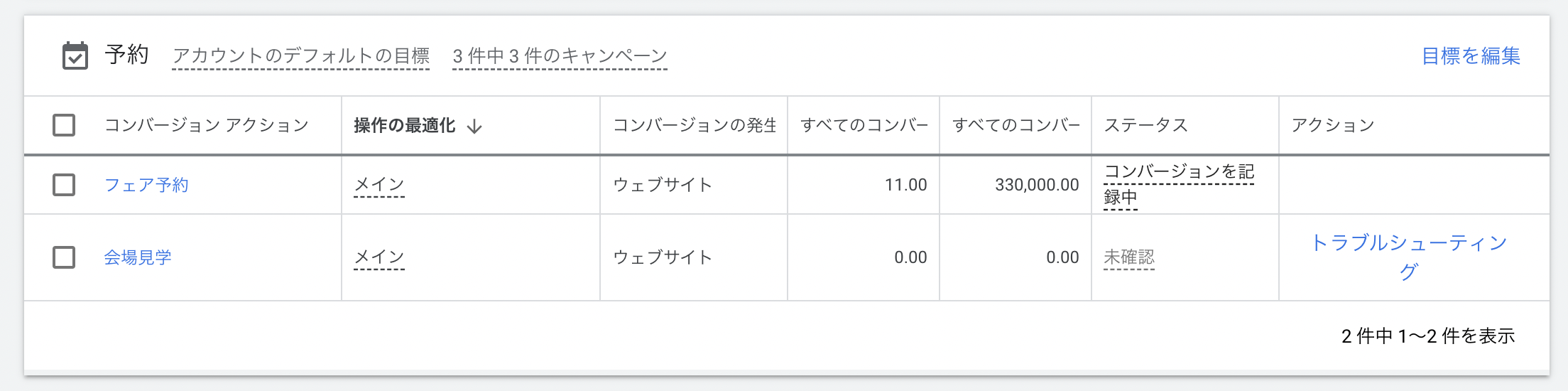
「拡張コンバージョンをオンにする」にチェック
さらにタグの種類はgoogleタグマネージャーを選択
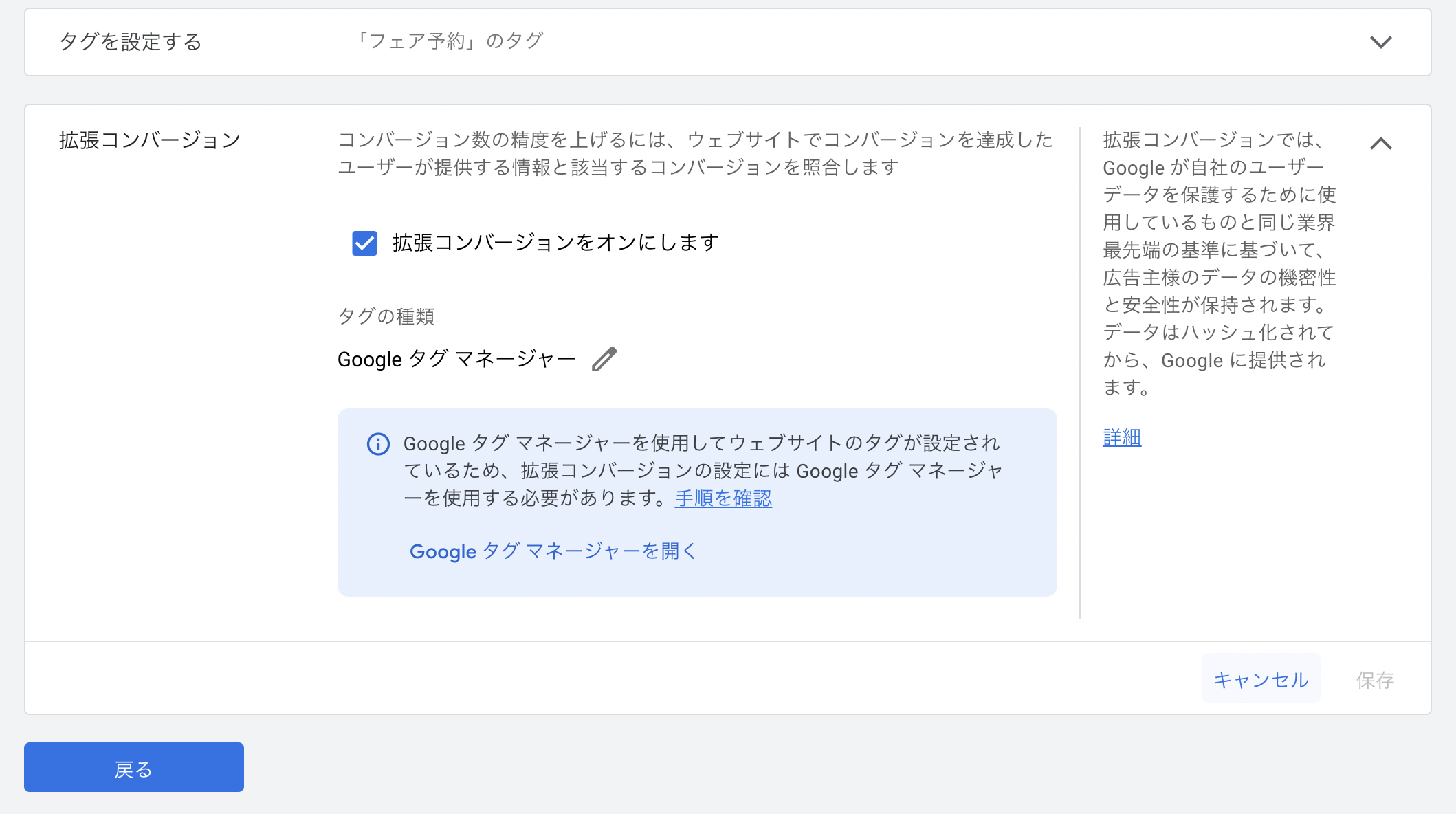
そして「googleタグマネージャーを開く」をクリック
②googleタグマネージャーでやること
※WEBサイトにgoogleタグマネージャーが設置済みで、かつGTMの設定画面で特定の申込ボタン等のアクションに対してgoogle広告のコンバージョントラッキングが設定されていることが前提です
タグ > 新規 クリックをクリック タグの設定にてc google広告を選択
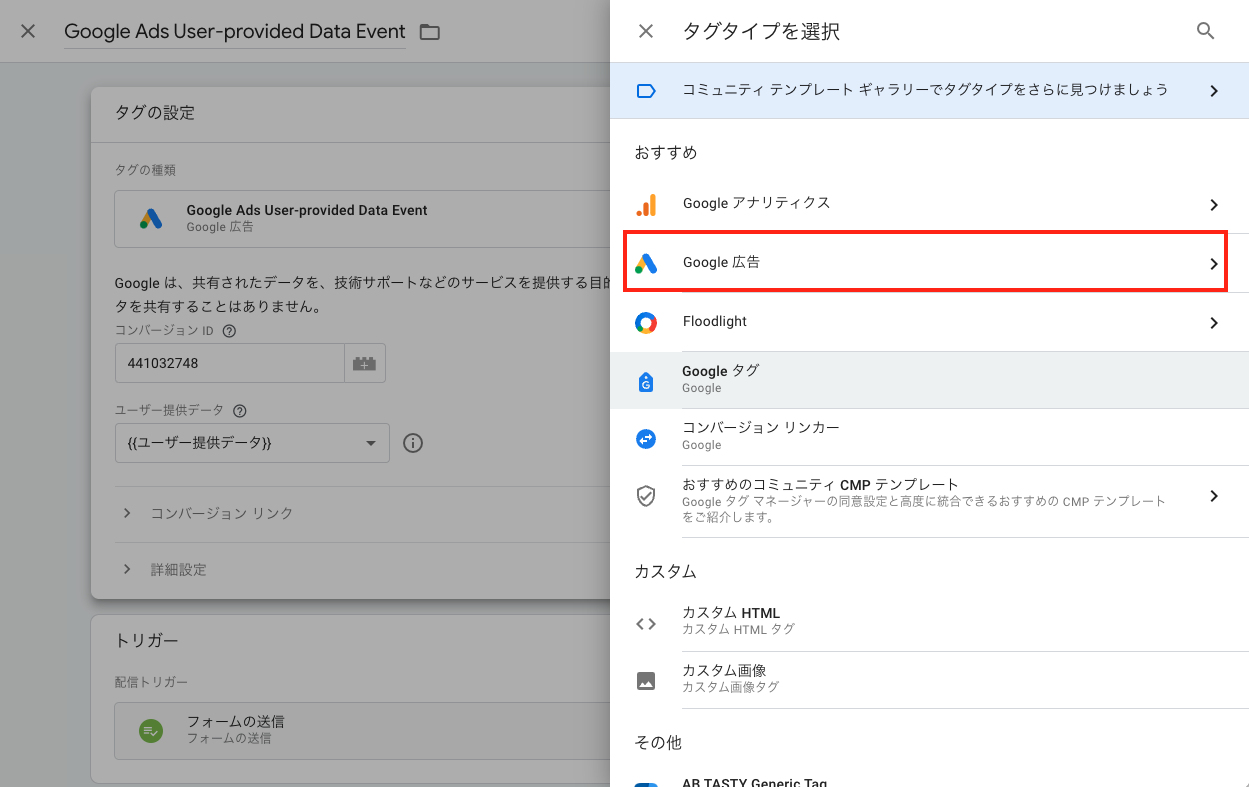
Google Ads User-provided Data Event を選択
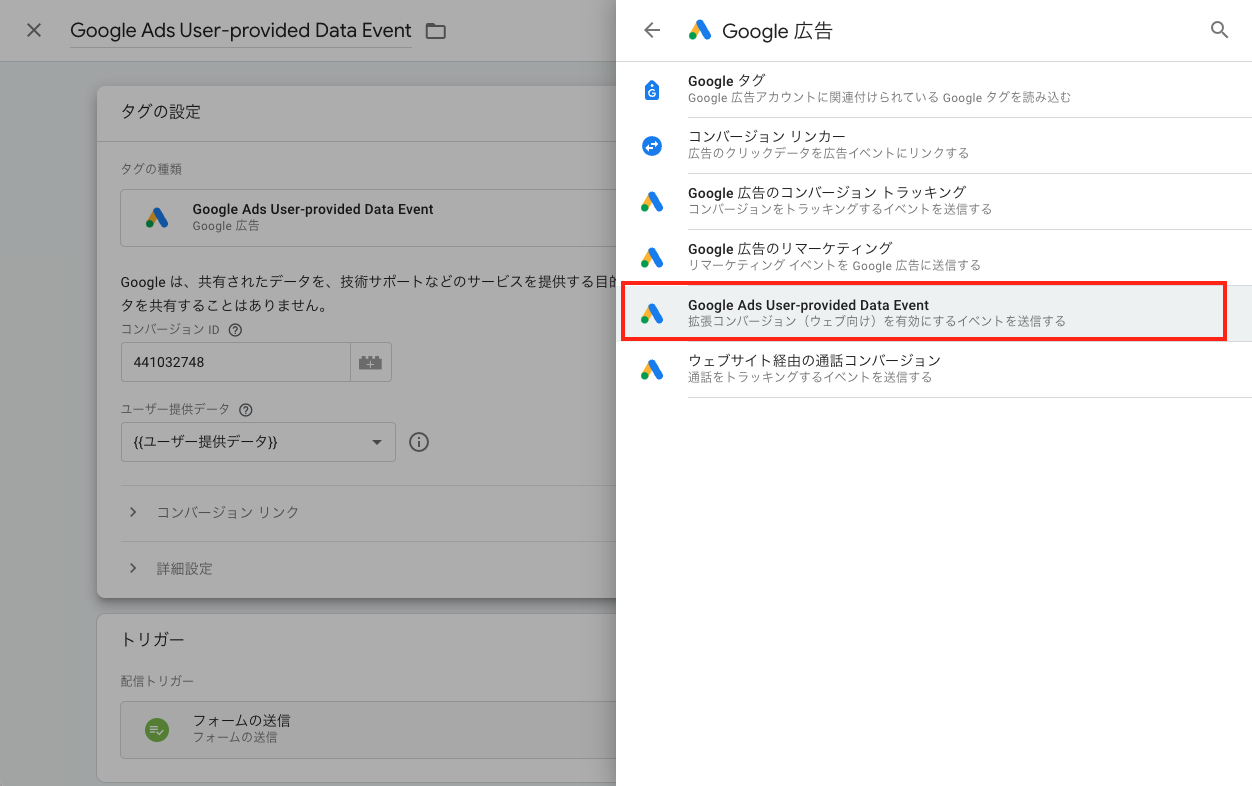
コンバージョンIDに、google広告で拡張コンバージョンを設定したいコンバージョンのコンバージョンIDを入れる
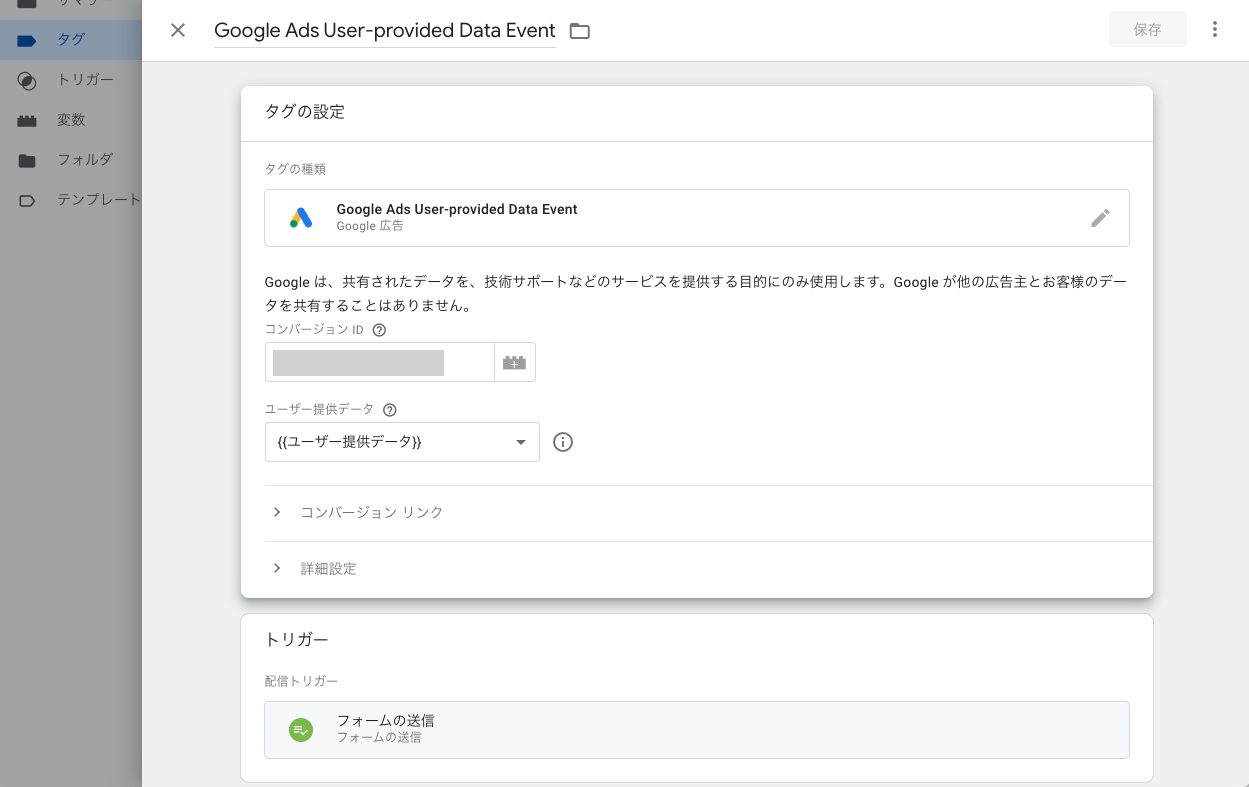
ユーザー提供データでは 新しい変数 を選択すると変数の設定画面になり、自動的にユーザー提供データが設定されている
Automatic collection を選択してそのまま保存
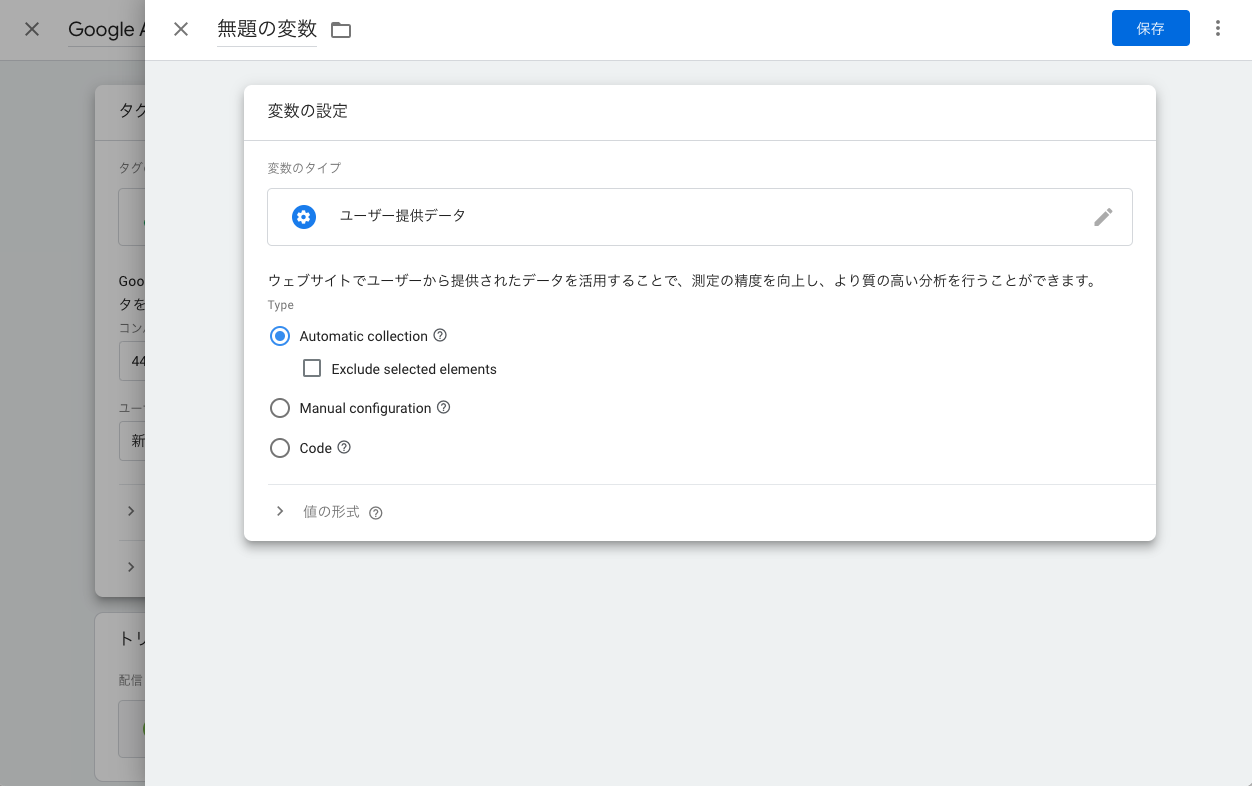
トリガーエリアをクリックしてトリガーのタイプを フォームの送信 を選択し、そのまま保存 名前も自動的に入る
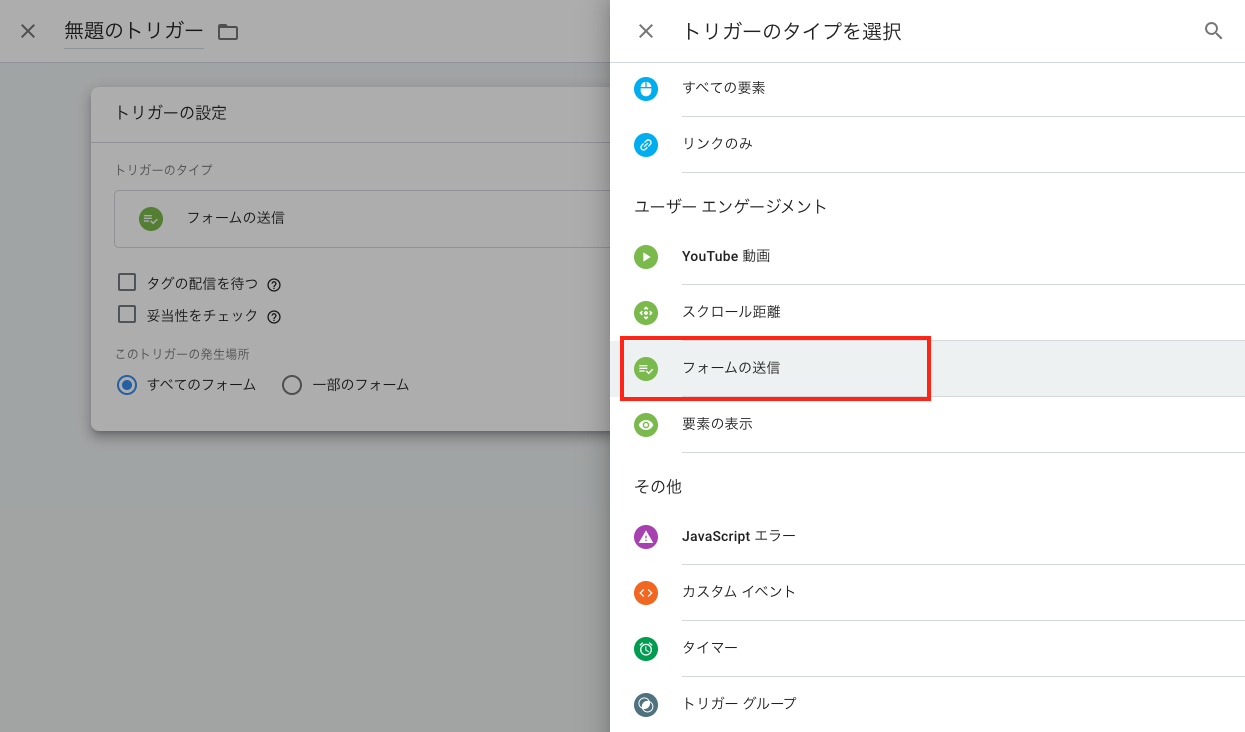
[GAds] Checkbox “Include user-provided data” is no longer available in server-side Google Ads conversion tag in sGTM
2024年7月追記
<さらにGTMで設定すること>
コンバージョンを計測したいGA4イベントを開く
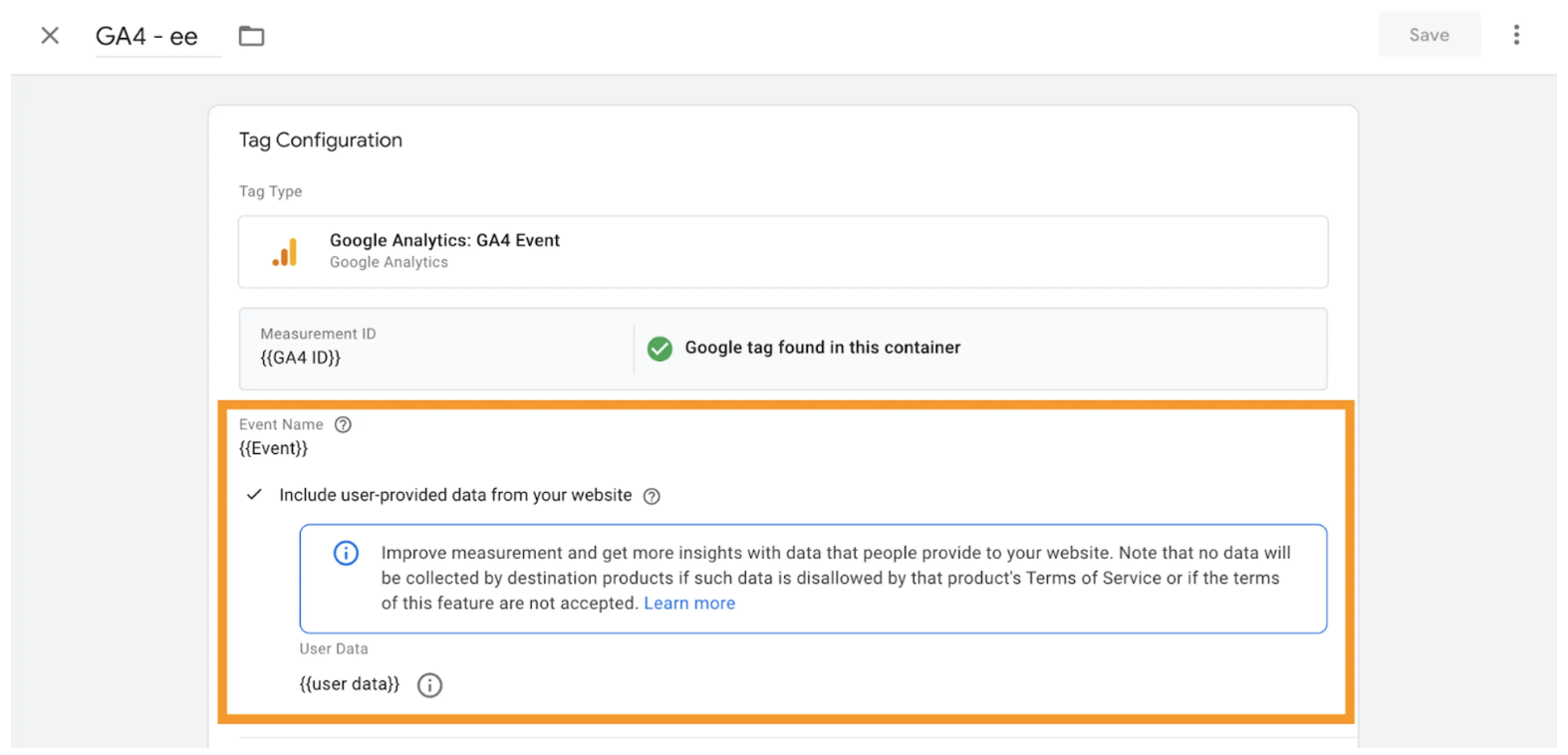
この画面の
Include user-provided data from your website
にチェックをいれる
チェックをいれると「ユーザーデータ」の欄が表示されるので、上記のユーザー提供データを指定する
トリガーはコンバージョンを計測したいアクションを設定
保存
これで反映させる
48時間以上経てば